Was bedeutet das E in YouTube Music? Verstecken Sie explizite Inhalte für Ihre Kinder
Wenn Sie YouTube Music verwenden, stoßen Sie möglicherweise auf ein verwirrendes Symbol neben dem Songtitel, das rätselhafte „E“. Also, was bedeutet das E in YouTube MusicBevor Sie tiefer in die riesige Musikmenge eintauchen, die auf der Plattform verfügbar ist, sollten Sie zunächst wissen, was das E-Symbol bei YouTube Music bedeutet. In diesem Artikel erklären wir, was auf YouTube Music mit dem E-Symbol gekennzeichnet ist. YouTube Music und wie Sie alle expliziten Inhalte herausfiltern oder saubere Songs finden.
Inhaltsverzeichnis Teil 1. Was bedeutet das E-Symbol in YouTube Music?Teil 2. Wie filtert man explizite Inhalte auf YouTube Music?Teil 3. Bonus-Tipp: Laden Sie „saubere“ YouTube-Musiksongs herunterTeil 4. Letzte Worte
Teil 1. Was bedeutet das E-Symbol in YouTube Music?
Ist Ihnen aufgefallen, dass manche Songs auf YouTube Music mit dem Wort „E“ gekennzeichnet sind? Was bedeutet das „E“ in YouTube Music? Wir erklären es Ihnen ausführlich und erklären Ihnen alle wichtigen Details.
Was bedeutet das „E“ in YouTube Music? Das „E“ in YouTube Music steht für „Explicit“. Songtexte, Titelmelodien, Cover und Alben tragen dieses Label, wenn sie eine starke oder diskriminierende Sprache enthalten, auf Gewalt oder Missbrauch verweisen oder sexuelle Themen behandeln. YouTube Music ist einer der beliebtesten Musik-Streaming-Dienste weltweit und bietet Inhalte aus nahezu jedem erdenklichen Genre. Es wird von Menschen aller Altersgruppen, einschließlich Kindern, genutzt. Daher ist ein Symbol wie „Explicit“ erforderlich, das den Nutzern den expliziten Charakter des Songs, den sie abspielen, bewusst macht.
Um die Plattform für Kinder und Jugendliche sicherer zu machen, müssen wir bestimmte Inhalte für Erwachsene oder potenziell gefährliche Inhalte einschränken. Wie können Sie sich und anderen, insbesondere Ihren Kindern, ein angenehmeres Hörerlebnis bieten? Keine Sorge, YouTube Music bietet eine Funktion zum Schutz vor expliziten Inhalten. Konzentrieren wir uns auf den nächsten Teil!
Teil 2. Wie filtert man explizite Inhalte auf YouTube Music?
Jetzt wissen Sie, was das „E“ in YouTube Music bedeutet. Wie können Sie also explizite Inhalte in YouTube Music verwalten? Eine Möglichkeit, explizite Inhalte in Ihrem YouTube Music-Konto zu kontrollieren, besteht darin, sie zu filtern. Glücklicherweise gibt es in YouTube Music den eingeschränkten Modus, mit dem explizite Songs in Ihrer Musikbibliothek blockiert werden können. Die Einstellung ist standardmäßig deaktiviert, aber Eltern können diese Funktion aktivieren, um sicherzustellen, dass ihre Kinder Musik genießen können, ohne unangemessenem Material ausgesetzt zu sein. Wenn Sie den eingeschränkten Modus von YouTube Music aktivieren möchten, um nicht jugendfreie Inhalte herauszufiltern, folgen Sie den folgenden Anweisungen:
Schritt 1. Starten Sie die YouTube Music-App auf Ihrem Android- oder iOS-Gerät.
Schritt 2. Tippen Sie oben rechts auf Ihr Profilfoto. Gehen Sie zu Einstellungen.
Schritt 3. Wählen Sie die Option „Wiedergabe und Einschränkungen“ und schalten Sie den eingeschränkten Modus ein.
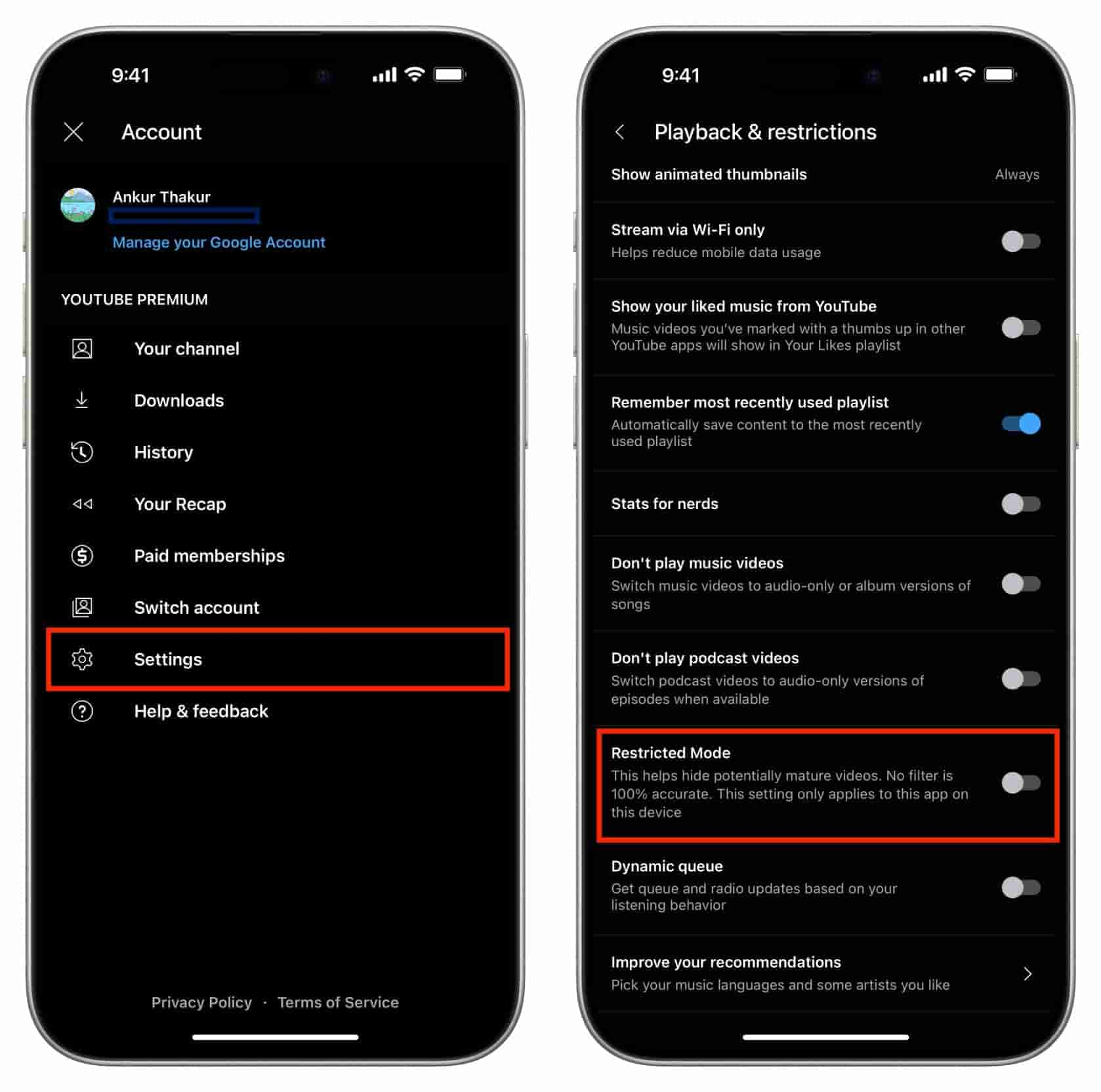
Sie können den eingeschränkten Modus auch in der Desktop-App oder im Webplayer aktivieren. So geht's:
Schritt 1. Öffnen Sie die YouTube Music-Desktop-App oder gehen Sie zum Webplayer.
Schritt 2. Klicken Sie oben rechts auf dem Bildschirm auf Ihr Profilsymbol und wählen Sie die Option „Einstellungen“.
Schritt 3. Aktivieren Sie auf der Registerkarte „Allgemein“ den eingeschränkten Modus.
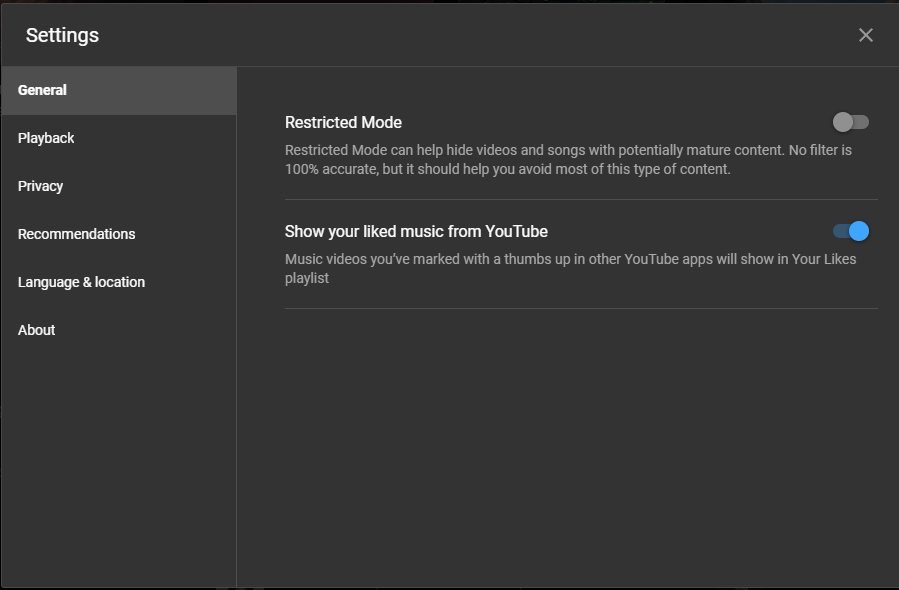
Es ist wichtig zu verstehen, was das „E“ in YouTube Music bedeutet und wie man unangemessene Inhalte filtert. Der eingeschränkte Modus hilft Ihnen, Musik auszublenden, die möglicherweise unangemessene Inhalte enthält, die von Nutzern oder anderen Signalen gemeldet wurden. Wenn YouTube Music einen Song als für Ihr Alter ungeeignet oder in Ihrem Land nicht verfügbar kennzeichnet, können Sie ihn nicht abspielen.
Allerdings ist kein Filter hundertprozentig zuverlässig. Selbst der aktivierte eingeschränkte Modus ist keine perfekte Lösung, und einige unsichere Songs können durchfallen. In diesem Fall sollten Sie Alternativen mit besserer Musikwiedergabe in Betracht ziehen, insbesondere wenn Sie befürchten, dass Kinder und Jugendliche unsichere Inhalte hören.
Teil 3. Bonus-Tipp: Laden Sie „saubere“ YouTube-Musiksongs herunter
Sie wissen nun, was das „E“ in YouTube Music bedeutet und wie Sie den eingeschränkten Modus aktivieren. Wie bereits erwähnt, ist diese Funktion jedoch nicht 100 % zuverlässig. Sie verringert lediglich die Wahrscheinlichkeit, beim Streaming auf nicht jugendfreie Inhalte zu stoßen, erheblich. Seien Sie nicht überrascht, wenn explizite Inhalte übersehen werden.
Künstler veröffentlichen oft sowohl explizite als auch nicht explizite Versionen ihrer Alben, um ein breiteres Publikum anzusprechen. Suchen Sie einfach nach dem Songtitel, um Versionen zu finden, die nicht als „explizit“ gekennzeichnet sind. Sie können auch „nicht explizite“ Songs und Playlists von YouTube herunterladen und offline auf anderen Musikplayern anhören. Ohne Internet werden Ihre Kinder nicht mit unangemessener Musik konfrontiert.
YouTube Music nutzt jedoch die Digital Rights Management (DRM)-Technologie, um die Rechte des Urheberrechtsinhabers zu schützen und die unbefugte Verbreitung und Änderung von Inhalten zu verhindern. Sie können YouTube Music-Songs nur auf autorisierten Geräten abspielen. Wie übertrage ich heruntergeladene Songs auf ein Gerät außerhalb der YouTube Music App? Wenn Sie „saubere“ Songs auf Ihren eigenen Musikplayer herunterladen möchten, können Sie ein praktisches Tool namens AMusicSoft YouTube Music Converter zuerst DRM entfernen.
AMusicSoft YouTube Music Converter entfernt DRM von YouTube Music unter Beibehaltung der Originalqualität und konvertiert die Musik in ein geräteübergreifendes Format wie MP3, MP4, AAC, M4A, FLAC und WAV. So müssen Sie nicht mehr auf die Anwendung zugreifen oder Ihr Gerät mit dem Internet verbinden, um YouTube Music offline hörenEin Vorteil von AMusicSoft ist, dass Sie auch nach Abschluss der Bearbeitungen die gleiche Audioqualität hören, die dem Original sehr ähnlich ist. Dank der 35-fach höheren Arbeitsgeschwindigkeit von AMusicSoft müssen Sie nur wenige Minuten warten, bis die Ergebnisse zum Download bereitstehen.
Schritt 1. Öffnen Sie einen beliebigen Browser und suchen Sie nach der AMusicSoft-Website. Klicken Sie dort auf die Schaltfläche „Herunterladen“ neben dem YouTube Music Converter und fahren Sie direkt nach Abschluss des Downloads mit der Installation fort.
Kostenlos herunterladen Kostenlos herunterladen
Schritt 2. Öffnen Sie die AMusicSoft-Software, rufen Sie den integrierten Webplayer auf und melden Sie sich bei Ihrem Konto an. Mit AMusicSoft können Sie Songs direkt mit einem kostenlosen YouTube Music-Konto herunterladen, ohne ein kostenpflichtiges Abonnement abschließen zu müssen. Suchen Sie anschließend nach dem gewünschten Song, den Sie offline abspielen möchten. Ziehen Sie ihn einfach auf das „+“-Symbol, und die Software ruft die Daten von YouTube Music ab.

Schritt 3. Klicken Sie auf das Dropdown-Menü „Ausgabeformat“, um MP3 oder andere Formate als Ausgabeformat sowie den Ordner entsprechend Ihren Anforderungen auszuwählen.

Schritt 4. Klicken Sie auf die Schaltfläche „Konvertieren“. AMusicSoft YouTube Music Converter hilft Ihnen, den DRM-Schutz von YouTube Music-Songs sofort zu entfernen, indem er sie mit 5-facher Geschwindigkeit stapelweise konvertiert.

Teil 4. Letzte Worte
War dieser Artikel hilfreich? Wissen Sie, was das E in YouTube Music bedeutet? Der eingeschränkte Modus von YouTube Music ist nützlich, wenn Sie keine Musik mit Inhalten für Erwachsene hören möchten. Er verhindert auch, dass Ihre Kinder solche Inhalte abspielen, wenn sie YouTube Music nutzen. Wenn Sie das beste Musik-Streaming-Erlebnis auf YouTube Music suchen, geben Sie AMusicSoft YouTube Music Converter Probieren Sie es aus und laden Sie Musik zum Offline-Hören herunter.
Menschen Auch Lesen
- Wo werden YouTube-Musikdownloads gespeichert? [Gelöst!]
- Wie lädt man YouTube Music kostenlos herunter?
- Die 8 besten kostenlosen YouTube-Musik-Downloader, die Sie ausprobieren können
- Unterschied zwischen YouTube Premium und YouTube Music Premium
- So fügen Sie mit der YouTube-Musikbibliothek Musik zu YouTube-Videos hinzu
- So kündigen Sie YouTube Music Premium auf Android/iOS/der Website
Robert Fabry ist ein begeisterter Blogger und Technik-Enthusiast. Vielleicht kann er Sie mit ein paar Tipps anstecken. Außerdem hat er eine Leidenschaft für Musik und hat zu diesen Themen für AMusicSoft geschrieben.